Heim >Computer-Tutorials >Computerwissen >So verwenden Sie die Excel-Filterfunktion mit mehreren Bedingungen
So verwenden Sie die Excel-Filterfunktion mit mehreren Bedingungen
- 王林nach vorne
- 2024-02-26 10:19:301278Durchsuche
Wenn Sie wissen müssen, wie Sie die Filterfunktion mit mehreren Bedingungen in Excel verwenden, führt Sie das folgende Tutorial durch die Schritte, um sicherzustellen, dass Sie Ihre Daten effektiv filtern und sortieren können.
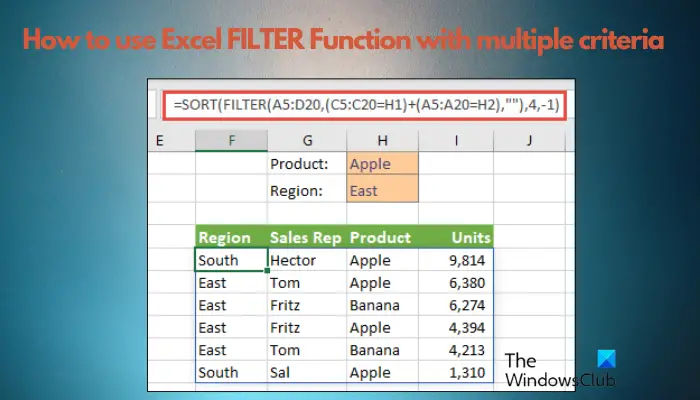
Die Filterfunktion von Excel ist sehr leistungsstark und kann Ihnen dabei helfen, aus großen Datenmengen die benötigten Informationen zu extrahieren. Diese Funktion kann Daten entsprechend den von Ihnen festgelegten Bedingungen filtern und nur die Teile anzeigen, die die Bedingungen erfüllen, wodurch die Datenverwaltung effizienter wird. Mithilfe der Filterfunktion können Sie Zieldaten schnell finden und so Zeit beim Suchen und Organisieren von Daten sparen. Diese Funktion kann nicht nur auf einfache Datenlisten angewendet werden, sondern auch nach mehreren Bedingungen gefiltert werden, um Ihnen dabei zu helfen, die benötigten Informationen genauer zu finden. Insgesamt ist die Filterfunktion von Excel ein sehr praktisches Tool, das die Datenanalyse und -verarbeitung komfortabler macht.
Was ist die FILTER-Funktion in Excel?
Die grundlegende Syntax zum Filtern eines Datenbereichs, einer Liste oder eines Arrays mithilfe einzelner oder mehrerer Bedingungen lautet wie folgt:
=筛选器(数组,包含,[IF_EMPTY])
Wenn Sie also bestimmte Daten aus einer großen Datenmenge, beispielsweise aus 1000 Zeilen, extrahieren möchten, erleichtert Ihnen diese Filterfunktionsformel die Arbeit. Bisher haben wir zum Filtern von Daten nur Dropdown-Listen mit Kontrollkästchen verwendet, aber das hat bei komplexen Bedingungen nicht geholfen.
Mit anderen Worten: Die Excel-Filterfunktion verfügt über drei Eingabeparameter:
- Array: Der Bereich der zu filternden Zellen.
- Beinhaltet: Kriterien zum Filtern von Daten, die in Form boolescher Gleichungen vorliegen sollten. Beispielsweise sollte die Eingabe mit Symbolen wie =, >,
- [IF_EMPTY]: Diese optionale Eingabe („“, N/A oder No Results) weist Excel an, einen Wert oder eine Textzeichenfolge zu platzieren, wenn der Filter eine leere Tabelle zurückgibt.
Grundformel für die Verwendung der Excel-Filterfunktion
Bevor wir erklären, wie Sie die Excel-Filterfunktion mit mehreren Bedingungen verwenden, ist es wichtig zu verstehen, wie die Formel der Excel-Filterfunktion funktioniert.
Hier ist ein Beispiel für eine grundlegende Excel-Filterfunktionsformel, die beispielsweise nach der Anzahl der Mitarbeiter filtert, die in Florida geblieben sind (siehe Tabelle):
=过滤器(C5:E19,E5:E19=I1,“佛罗里达”)
Die Formel extrahiert die Ergebnisse im Zellbereich (H4:J9), ohne die Originaldaten zu ändern.
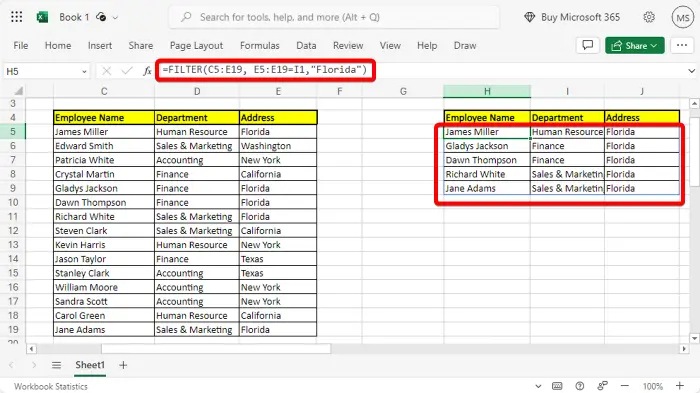
Alternativ können Sie die integrierte Filterfunktion verwenden, um die Arbeit zu vereinfachen. Wählen Sie einfach den Datenbereich aus, gehen Sie zur Startseite und klicken Sie auf das Sortierfiltersymbol.
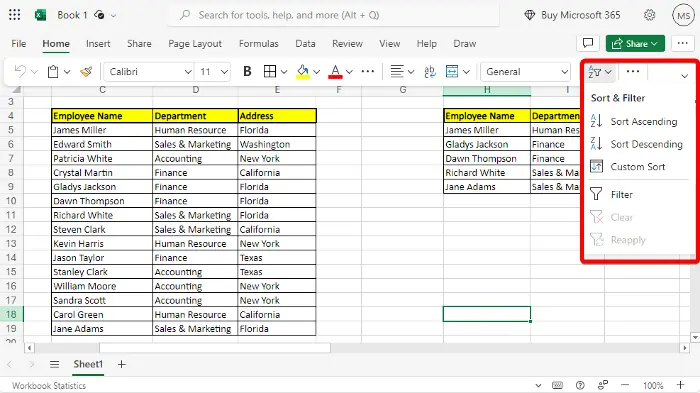
Wählen Sie einen Filter aus dem Menü aus, um dem ausgewählten Bereich ein Dropdown-Menü hinzuzufügen.
Als nächstes gehen Sie zur Spalte „Adresse“, wählen Sie das Dropdown-Menü aus, deaktivieren Sie „Alle auswählen“ und wählen Sie „Nur Florida“ aus.
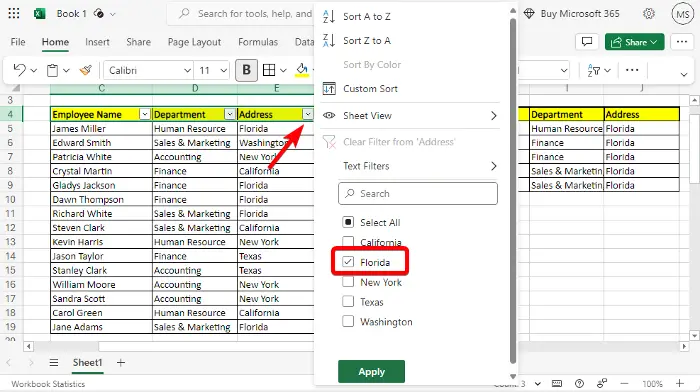
In diesen Zellen werden jetzt nur noch die Namen der Einwohner Floridas und ihrer jeweiligen Abteilungen angezeigt.
Sollten Sie jedoch auf SPILL-Fehler in Excel stoßen, finden Sie in unserem verlinkten Beitrag Lösungen.
So verwenden Sie die Excel-Filterfunktion unter mehreren Bedingungen
Da Sie nun wissen, wie Sie grundlegende Filterfunktionen in Excel verwenden, finden Sie hier ein Microsoft Excel-Tutorial zur Verwendung von Filterfunktionen mit mehreren Bedingungen.
Um Daten mithilfe mehrerer Bedingungen zu filtern, können Sie UND- oder ODER-Operationen durchführen.
1] Verwenden Sie die UND-Verknüpfung mit mehreren Bedingungen
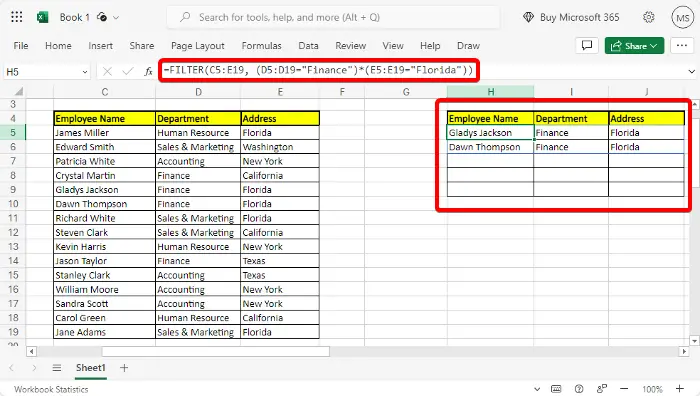
Die UND-Funktion erfordert, dass alle Bedingungen wahr sind, um eine Zeile in die gefilterten Ergebnisse aufzunehmen, während die ODER-Funktion erfordert, dass mindestens eine Bedingung wahr ist, um eine Zeile in die gefilterten Ergebnisse aufzunehmen.
Das folgende Beispiel veranschaulicht also, wie die logische UND-Funktion in der Excel-Filterfunktion verwendet wird, um Daten aus einem bestimmten Zellbereich mit zwei Bedingungen zu extrahieren:
=过滤器(C5:E19,(D5:D19=“金融”)*(E5:E19=“佛罗里达”))
Dadurch wird ermittelt, wie viele Mitarbeiter der Finanzabteilung aus Florida stammen.
Lesen Sie: So verwenden Sie Slicer zum Filtern von Daten in Excel
2] Verwenden Sie die ODER-Verknüpfung mit mehreren Bedingungen
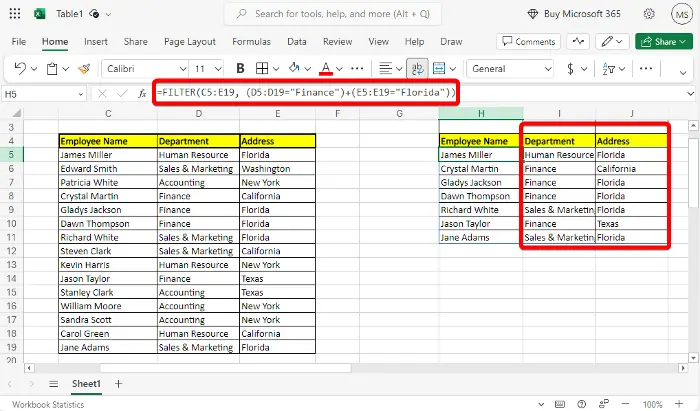
Wenn eine oder mehrere Bedingungen erfüllt sind, wird die ODER-Operation abgeschlossen. Wenn Sie also beispielsweise wissen möchten, wie viele Mitarbeiter es in der Buchhaltung oder der Finanzabteilung gibt, können Sie einfach die obige Formel verwenden und den *-Operator durch + ersetzen, etwa so:
=过滤器(C5:E19,(D5:D19=“金融”)+(E5:E19=“佛罗里达”))
就是这样,它应该在两个单独的列中返回两个结果。
但如果您更喜欢使用Microsoft Access,以下是如何在Access中对记录进行排序和筛选。
Das obige ist der detaillierte Inhalt vonSo verwenden Sie die Excel-Filterfunktion mit mehreren Bedingungen. Für weitere Informationen folgen Sie bitte anderen verwandten Artikeln auf der PHP chinesischen Website!
In Verbindung stehende Artikel
Mehr sehen- So filtern Sie den Geburtstagsmonat in Excel
- So schreiben Sie erweiterte Filter oder Bedingungen in Excel
- So richten Sie das Dropdown-Feld in Excel ein
- So vergleichen Sie die Ähnlichkeiten und Unterschiede zwischen zwei Datenspalten in Excel
- Praktische Excel-Kenntnisse teilen: Filterfunktion nach dem Zusammenführen von Zellen implementieren

